IPhone에서 작동하지 않는 iMessage 앱에 대한 8가지 최선의 수정
잡집 / / October 22, 2023
iMessage는 사랑하는 사람들과 연락을 주고받을 수 있는 재미있는 방법입니다. 메시징 서비스를 사용하여 사진, 비디오, 문서 등을 보낼 수 있습니다. 메시지 앱은 통합됩니다 iMessage용 다양한 앱 따라서 해당 앱을 개별적으로 열지 않고도 콘텐츠를 공유할 수 있습니다. 이러한 앱에는 YouTube, IMDB, Zoom, Google 지도, OneDrive 등이 포함됩니다.

그러나 일부 사용자는 연락처와 채팅하는 동안 iMessage 앱을 사용할 수 없다고 불평합니다. 몇 가지 문제가 발생하는 경우 이 게시물은 iPhone에서 작동하지 않는 iMessage 앱을 수정하는 가장 좋은 방법을 공유합니다. 이 해결 방법은 iMessage 게임을 보내거나 플레이할 수 없는 경우에도 적용됩니다.
1. iMessage 앱이 활성화되어 있는지 확인하세요
iMessage 앱이나 게임이 표시되지 않으면 먼저 메시지 앱에서 해당 앱이 활성화되었는지 확인해야 합니다. 방법은 다음과 같습니다.
1 단계: iPhone에서 설정 앱을 열고 메시지를 선택하세요.


2 단계: iMessage 앱을 탭하세요.

3단계: 사용하려는 앱의 토글이 활성화되어 있는지 확인하세요.

4단계: 설정을 닫고 메시지 앱을 열어 문제가 해결되었는지 확인하세요.

2. MMS 메시지 활성화
iMessage 앱을 사용하여 특정 형태의 미디어를 공유하려면 iPhone에서 MMS 메시징을 활성화해야 합니다. 확인하는 방법은 다음과 같습니다.
1 단계: 설정 앱을 열고 아래로 스크롤한 후 메시지를 탭하세요.


2 단계: 기능을 활성화하려면 MMS 메시지 옆에 있는 토글을 탭하세요.

3단계: 설정을 닫고 메시지 앱을 열어 문제가 해결되었는지 확인하세요.

3. 별도로 앱에 다시 로그인
그래도 문제가 발생하는 경우 iPhone의 앱에서 별도로 로그인했는지 확인할 수 있습니다. 비활성 상태로 인해 앱에서 로그아웃되었을 수 있습니다. 다시 로그인한 후 메시지 앱을 열고 문제가 해결되었는지 확인하세요.
4. 모바일 데이터에서 Wi-Fi로 전환
일부 앱에서는 iMessage를 통해 콘텐츠를 공유하려면 더 강력한 인터넷 연결이 필요할 수 있습니다. 모바일 데이터에 의존하는 경우 현재 위치에서는 속도가 좋지 않을 수 있습니다. 따라서 모바일 데이터에서 Wi-Fi 네트워크로 전환하는 것이 좋습니다. 5GHz 주파수 대역에 연결하는 것이 최고의 연결 속도를 보장하는 가장 좋은 방법입니다.
5. Wi-Fi에 대한 저데이터 모드 비활성화
iPhone의 Wi-Fi용 저데이터 모드는 인터넷 요금제에 데이터 제한이 있을 때 도움이 됩니다. 하지만 iMessage 앱과 게임이 작동하지 않는 경우 iPhone에서 이 기능을 비활성화하는 것이 좋습니다. 이렇게 하면 문제가 해결될 수 있습니다.
1 단계: 설정 앱을 열고 Wi-Fi를 탭하세요.


2 단계: 연결된 Wi-Fi 이름 옆에 있는 정보 아이콘을 탭하세요.

3단계: 아래로 스크롤하여 저데이터 모드를 탭하여 기능을 비활성화합니다.

4단계: 설정을 닫고 메시지 앱을 열어 문제가 해결되었는지 확인하세요.

6. 메시지 앱 강제 종료 및 재실행
간단한 강제 종료 및 재실행은 많은 인앱 문제를 해결하는 기본적이면서도 효과적인 솔루션입니다. 이렇게 하면 iPhone에서 메시지 앱이 새로 시작됩니다.
1 단계: 홈 화면에서 위로 스와이프하고 길게 누르면 백그라운드 앱 창이 표시됩니다.
2 단계: 메시지 앱을 찾으려면 오른쪽으로 스와이프하고 제거하려면 위로 스와이프하세요.

3단계: 메시지를 다시 실행하고 문제가 해결되었는지 확인하세요.

7. iMessage를 다시 활성화하세요
지금까지 어떤 해결 방법도 효과가 없다면 iPhone에서 iMessage를 다시 활성화하십시오. 이렇게 하면 iPhone에 모든 메시지가 다운로드되고 모든 기능이 복원됩니다.
1 단계: 설정 앱을 열고 메시지를 선택하세요.

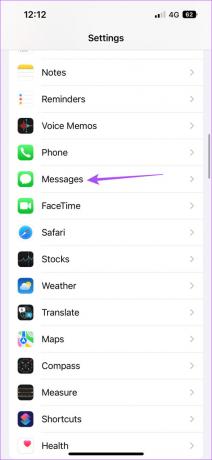
2 단계: 비활성화하려면 iMessage를 탭하세요. 잠시 기다렸다가 iMessage를 다시 활성화하십시오.

3단계: 메시지 앱을 다시 실행하고 문제가 해결되었는지 확인하세요.

8. iOS 업데이트
우리가 권장하는 마지막 해결책은 최신 업데이트 설치가 지연된 경우 iOS를 업데이트하는 것입니다. 현재 버전에는 iMessage 앱에 이 문제를 일으키는 일부 결함이 있을 수 있습니다.
1 단계: 설정 앱을 열고 일반을 선택하세요.


2 단계: 소프트웨어 업데이트를 누르고 사용 가능한 업데이트가 있으면 설치하십시오.

3단계: 업데이트를 설치한 후 문제가 해결되었는지 확인하세요.

iMessage 앱 사용
이러한 솔루션은 iPhone에서 작동하지 않는 iMessage 앱 및 게임 문제를 해결하는 데 도움이 됩니다. 다음과 같은 경우에도 우리 게시물을 읽을 수 있습니다. iPhone의 iMessage에서 메시지 반응이 작동하지 않습니다.
최종 업데이트 날짜: 2023년 8월 31일
위 기사에는 Guiding Tech 지원에 도움이 되는 제휴 링크가 포함될 수 있습니다. 그러나 이는 당사의 편집 무결성에 영향을 미치지 않습니다. 콘텐츠는 편견 없이 진실성을 유지합니다.

작성자
Paurush는 Android와 Windows를 가까이서 접하면서 iOS와 Mac을 다루었습니다. 작가가 되기 전에는 Mr. Phone, Digit 등의 브랜드에서 영상을 제작했으며 잠시 카피라이터로도 활동했습니다. 여가 시간에는 Apple TV, Google TV와 같은 스트리밍 플랫폼과 장치에 대한 호기심을 충족시킵니다. 주말이면 그는 끊임없이 늘어나는 관심 목록을 줄이려고 애쓰는 전업 영화광이며, 종종 그 목록을 더 길게 늘립니다.



